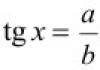Скачать программу для полного удаления касперского. Скачать утилиту для полного удаления продуктов касперского включая кристал и яндекс версию
Хотя антивирус Касперского один из лучших, иногда его нужно обязательно удалить и вот тут начинаются проблемы.
Оказывается, удалить антивирус касперского (2011, 2012, 2013, 2014, 2015, яндекс версия или кристал) обычным способом не получается. Почему так происходит?
Разработчики так делают нарочно, чтобы антивирус не могли удалить сами вирусы, но утилита для удаления антивируса Касперского, сделает за вас эту работу очень быстро и качественно – удалит все продукты касперского даже из реестра.
Скачать утилиту для удаления продуктов касперского (Internet Security, Total Security, Small Office Security, CRYSTAL, Endpoint, Password Manager, Fraud Prevention, for Endpoint , Security Scan Network Agent, Lab Network Agent , AVP Tool driver) можно по ссылке в конце записи.
Называется утилита – kavremover. Она полностью бесплатна, на русском языке и свою работу выполняет качественно и быстро.
Как пользоваться утилитой для удаления антивируса Касперского — kavremover
Вначале вам нужно скачать утилиту для удаления касперского. Вместе с ней скачаете в дополнение файл реестра.
Он нужен для удаления пароля. Многие продукты касперского при удалении требую его вести – после запуска файла реестра делать этого уже не потребуется.
Итак: скачиваем, распаковываем, читаем инструкцию в папке: «Password Reset» и избавляемся от ведения пароля.
Теперь обязательно выберите продукт касперского, который требуется удалить (нажмите выбрать, как показано на рисунке стрелкой), ведите проверочный код и кликните на опцию в самом низу: «удалить».

После этого подождите немного, точнее дождитесь сообщения об удалении Касперского, нажмите «ОК» и перезагрузите компьютер.
Другие утилиты для удаления Касперского
Если вы часто удаляете антивирусы, тогда для вас будет интересно скачать пакет –«Uninstall Tools Pack»

Как видите на рисунке выше, в нем находится набор утилит для удаления всех антивирусов вместе с паролями.
Набор утилит «Uninstall Tools Pack» полностью бесплатный и скачать его можно на множестве сайтов.
Он немного великоват – 150 МБ, поэтому сюда, на этот сайт я его не закачивал. Желающие скачать в сети его найдут легко. Сайт автора называется — uninst.ru
Есть много программ деинсталляторов, например Crystalidea Uninstall Tool или Revo Uninstaller.
Раньше они отлично удаляли все продукты каспера, теперь это им не под силу – они получи лучшую защиту от удаления
Если по каким-то причинам утилита kavremover вам не поможет, тогда воспользуйтесь крохотной бесплатной – Unlocker.
Она работает правда по другому алгоритму – разработчики настолько постарались, что она удалит все не удаляемые файлы виндовс.
При ее использовании она вначале предложит вам выбрать действия. Выберите разблокировать все, а потом удалить.
Утилита после некоторого раздумья, скажет вам, что операция будет выполнена после перезагрузка компьютера, так как теперь программа занята работой.
Приложение Unlocker очень проворное, оно при запуске компьютера сразу приступает к работе, опережая даже антивирусные программы. Успехов.
Разработчик:
Касперский
Операционка:
XP, Windows 7, 8, 10
Интерфейс:
русский
Также важно знать, что KAVRemover полностью удалит абсолютно все компоненты антивируса, включая и файлы лицензии. Это говорит о том, что вам вновь потребуется его активировать в случае повторной установки.
Для того, чтобы удалить продукты Лаборатории Касперского, сделайте ряд последовательных действий. Для начала скачайте программу KAVRemover, которая представлена в свободном доступе на официальном сайте Лаборатории (http://support.kaspersky.ru/faq?qid=208635705). После распакуйте ее, к примеру, при помощи программы .

Запустите утилиту и ведите код, что изображен на картинке, в поле, специально для этого отведенном. Если же вы не можете его различить, то воспользуйтесь кнопкой обновления, которая расположена справа от самой картинки.
В меню «Обнаружены следующие продукты» вам нужно выбрать ту программу, которая установлена на вашем ПК, а после нажать на «Удалить» . Если же вы пользовались несколькими продуктами Касперского, удаляйте их поочередно.

Использование пункта «Удалить все известные продукты» желательно лишь в крайних случаях, если утилита так и не обнаружила на ПК продукт Лаборатории, но вы точно знаете, что его устанавливали.
Сам процесс займет некоторое время, поэтому вам нужно дождаться, когда появиться диалоговое окно, свидетельствующее об успешном удалении. После нажмите «ОК» и перезагрузите ПК.

Лаборатория Касперского постоянно работает над усовершенствованием своих продуктов. Это также относится и к утилите KAVRemover. Так, в новой версии:
- стали надежнее алгоритмы защиты этой программы в случае несанкционированного доступа;
- пользователи не столкнуться с проблемой кодировки (ранее в тех или иных версиях Windows пользователям приходилось распознавать непечатаемые символы, так как порой не отображались в главном меню буквы кириллицы);
- была добавлена возможность удаления самых современных программных продуктов Лаборатории Касперского.
Если вы решили по тем или иным причинам удалить Касперский утилита для удаления антивирусов должна использоваться только после того, как вы проведете стандартную . И лишь при возникновении ошибок разработчиками этого ПО рекомендуется применять KAVRemover.
Каких-то четких ограничений по применению программы разработчики не выставляли. Главное, чтобы системные требования удовлетворяли установке антивируса, и если на вашем ПК он имеется, это говорит о том, что все в порядке.
И напоследок вкратце о KAVRemover. Разработчиком, конечно же, является Лаборатория Касперского. Утилита имеет русский интерфейс, размер в 1,6 Мб и подойдет для всех версий Windows.
Специальная утилита для удаления касперского
Хотите получать обновления блога? Подписывайтесь на рассылку и внесите свои данные: Имя и е-мейл
08.04.2015
Статья рассказывает о работе программы антивируса, о его преимуществах и недостатках, о том, какие есть способы удаления антивируса в разных операционных системах, и о том, что делать, если невозможно удалить Касперского средствами Windows.
Любой, даже начинающий пользователь понимает, что необходимо защитить свое устройство от нападок разных вирусов, которые можно подцепить в интернете и не только, например, есть такие съемные носители, которые уже заражены вирусами, они могут украсть у пользователя личные данные, пароли к банковским картам или важную информацию, непредназначенную для посторонних лиц.
Запускается при установке носителя специальная программа, троянский конь или червь, он передает своему создателю ту информацию, на кражу которой он был запрограммирован. Это очень опасно, ведь вы же не хотите, чтобы кто-то снял ваши деньги с банковской карты или выложил в сеть вашу дипломную работу? Вот для этого и существуют антивирусные программы. Одним из популярных антивирусников по праву считают программу от Лаборатории Касперского, он так и называется по имени своего создателя.

Что умеет антивирус Касперского
Нужно отметить, что антивирусная база у него достаточно обширна, он может выявить даже только созданный новый вирус, отметит его как неопознанный объект, и заблокирует. Скачать можно отсюда. Если вы собираетесь перейти на опасный, зараженный вирусами сайт, то он сразу выдаст сообщение об опасности, и не даст вам на него перейти.
Опасность заключается в фишинге, то есть владелец сайта может разблокировать защищенные файлы, выкрасть информацию о паролях, и от вашего имени сделает банковские операции, а вы об этом узнаете только тогда, когда вам понадобятся деньги, которых может и не быть на вашем счете. Да, от этих угроз антивирус Касперского защищает надежно, но если возникнет необходимость скачать архивированный файл неизвестного формата, в котором и скрыт вирус, он его может и не опознать, и разрешит загрузить зараженный файл.
Хотя, стоит отметить, что разработчики антивируса ежедневно работают с обновлением вирусных баз, а программа напрямую связывается с ней и определяет угрозу в автоматическом режиме. Очень многие пользователи загружают эту антивирусную программу, считая, что он надежно защитит компьютер пользователя от всех существующих в настоящее время угроз. Но, загрузив программу, сразу можно заметить, что компьютер откликается на запросы пользователя уже не так быстро, на любимый сайт можно зайти только после того, как он будет проверен на безопасность, а это не может не раздражать пользователя. Особенно это заметно на старых компьютерах, где быстродействие системы не такое уж быстрое.

Минусы антивируса Касперского
Тем пользователям, у которых нет возможности приобрести современное быстродействующее устройство, работа этого антивируса заметно замедляет работу, программа постоянно что-то сканирует, и поэтому она занимает значительное место жесткого диска, не позволяя загрузить другое программное обеспечение. Кроме того, у него есть собственный брандмаузер, который часто путает хорошие сайты с плохими. Отсюда можно сделать простой вывод: если вы не хотите иметь проблем с работой в интернете, то лучше удалить Касперского с компьютера. Но иногда с этим возникают проблемы, давайте разберемся.

Бывает иногда так, что нужно обновить антивирус, предварительно удалив старую версию, но этого не происходит, система выдает ошибку. Причиной этой неприятности может быть то, что вы не вышли из программы, и она работает в фоновом режиме. На экране появляется окошко, в котором говориться, что windows нее может закрыть приложение.
В правом углу экрана есть значок антивируса, правой кнопкой выберете опцию «выйти». И теперь с помощью средств windows можно удалить программу: пуск→ панель управления→ удаление программ. По идее он должен бы полностью удалиться, но это далеко не так: остаются записи в реестре, следы от действия антивируса, которые опять же буду влиять на производительность системы. Что же делать в этом случае?
Удаление программы с помощью утилиты от Лаборатории Касперского
Программисты лаборатории знают эту проблему, и разработали утилиту, с помощью которой все следы антивируса будут удалены с компьютера. Скачать ее можно отсюда . С одной стороны это хорошо, а с другой – плохо. Например, у вас есть активированный ключ программы, и если она должна обновиться, то и ключ будет действительным. Но при работе утилиты данные о ключе все стираются, и если вы потеряли свой ключ, придется приобретать новый или восстанавливать старый, а на это уйдет много времени, и компьютер останется без защиты.

Давайте разберем, как удалить Касперского с компьютера утилитой kavremover.
Стоит отметить, что разработчики антивируса неохотно делятся этой удобной утилитой, найти ее на официальном сайте не так-то просто, но все-таки она есть. Важно: скачанный дистрибутив нужно запустить в безопасном режиме работы компьютера, запустить и дождаться результата. Все, все следы действия антивируса, его установочные файлы удалены, и можно загрузить обновленную версию или другую антивирусную программу.
Как удалить Касперского в windows 7
Для этого в меню пуск выбираем опцию «все программы», и заходим в папку Касперского. В ней есть пункт «удаление программы», нажмите на него. Откроется окно мастера, выберете пункт «полное удаление», и в автоматическом режиме мастер удалит антивирус. Чтобы не произошло ошибок удаления, предварительно закройте все окна браузера или папок.
После окончания операции следует перезагрузить систему, а при ее старте будем чистить реестр. Для этого на панели «пуск» ищем команду «выполнить», и пишем regedit. Отроются параметры системного реестра, и вверху буде окошко для поиска записей.
Введите в него например значение Kaspersky, Oк, и будет произведен поиск. Не забудьте отметить все галочки предложенного поиска, и откроются выделенные записи антивируса. Нужно теперь их удалить: контекстное меню→ удалить. Все оставшиеся следы будут удалены. Можно загрузить обновленную версию или понравившийся антивирус.
Удаление Касперского с операционной системы windows 8

Для корректного удаления антивируса вначале нужно из него выйти. Нажмите на иконку Касперского в правом углу панели задач правой кнопкой мыши, и в контекстном меню выберете опцию «выйти». Теперь откройте опцию все приложения в углу экрана, и найдите антивирус Касперского. В контекстном меню найдите опцию «удалить», два раза кликните по ней. Затем откроется мастер, и продолжите удаление, нажав на кнопку ок. появится сообщение о том, какие параметры вы хотите удалить:
- Данные лицензии
- Файлы, которые отправлены в карантин, если они были обнаружены антивирусом
- Основные настройки пользователя с работой антивируса
- Данные по быстродействию компьютера, приоритеты
Если в будущем вы захотите установить новую версию, то отметьте эти пункты, а если вы хотите полностью удалить и все компоненты, и саму программу, то ничего не помечайте. После завершения процесса будет предложена перезагрузка компьютера, и только после этого программа будет удалена.
Могут возникнуть некоторые трудности, если установка антивируса была с паролем. Его нужно будет указать при вызове мастера удаления. Если вы забыли или утеряли данные о пароле, то можно его восстановить, нажав на предложение программы.

При работе с персональным компьютером может возникнуть необходимость в удалении с него антивируса Касперского или KIS 2014 , например, для того, чтобы повторно установить бесплатный антивирус Касперского Яндекс версию. Для этого необходимо полностью деинсталлировать старую программу. Однако, надо точно знать, как удалить Касперского (полную или Яндекс версию, KIS 2014…) с компьютера. Для начала можно попытаться удалить антивирус стандартными средствами ОС через учетную запись пользователя компьютера, или же, зайти в безопасный режим и попробовать удалить антивирус оттуда. Но, не всегда удается убрать продукт с компьютера таким способом. Часто стандартными методами не получается удалить не только эту, но и другие версии антивируса, к примеру, Kaspersky Internet Security (KIS) 2014.
В такой ситуации пользователю необходимо быстро сориентироваться в том, как удалить антивирус Касперского с компьютера, чтобы установить новую полноценную защиту ОС.
Удаления антивируса помощью Uninstall Tool
В данной программе можно убрать с компьютера весь софт с корнями (в том числе с реестра). Запустив утилиту, необходимо выбрать из списка программ, например, KIS 2014, кликнуть на него правой кнопкой мыши и выбрать «Деинсталляция». Потом, чтобы удалить антивирус с реестра, необходимо выбрать «Удалить с реестра». С помощью данной утилиты легко устранить KIS 2014 и Яндекс версию, но есть и другие способы удаления.
Удаление с помощью KAVRemover
Алгоритм действий по деинсталляции Kaspersky сохраняется:
- нужно корректно удалить антивирус Касперского Яндекс или другой выбранной версии;
- почистить системный реестр.
Для удаления Касперского используют утилиту KAVRemover, разработанную Лабораторией Касперского. Поскольку при удалении с помощью стандартных средств Windows через панель управления антивирус Kaspersky удаляется не полностью или частично, лучше сразу использовать эту утилиту.
Чтобы полностью удалить антивирус, нужно сначала скачать с сайта kaspersky.ru архив kavremover.zip и распаковать его, или скачать сразу исполняемый файл kavremover.exe.
Далее следует запустить kavremover.exe, кликнув дважды по нем мышкой. Потом нужно подтвердить Лицензионное соглашение, нажав кнопку «Я согласен», в окне Kaspersky Lab Products Remover ввести защитный код, который отобразится на картинке над строкой ввода. Если изображение нечеткое, его можно обновить, нажав на кнопку, которая находится справа от него.


В меню «Обнаружены» необходимо выбрать программу Касперского, которая установлена на компьютере, и нажать «Удалить». Устранить несколько продуктов Касперского можно только поочередно. Удаление занимает обычно некоторое время. Нужно дождаться появления сообщения о том, что удаление программы завершено успешно и нажать «Ок». Потом необходимо перезагрузить компьютер.

Удаление антивируса с компьютера через безопасный режим Windows
Иногда советуют при использовании утилиты KAVRemover переходить в безопасный режим работы Windows. Для этого нужно во время перезагрузки нажать несколько раз подряд клавишу F8 и выбрать безопасный режим загрузки. В безопасном режиме пользователь имеет полный доступ к защищенным файлам и данным в реестре. Нужно запустить файл kavremover.exe, согласиться с пунктами лицензии, нажать «Ок», ввести капчу, выбрать ту антивирусную программу, которую нужно устранить, к примеру, KIS 2014 и нажать «Удалить». Дальше необходимо подождать, пока утилита не закончит очистку ПК от файлов удаляемой программы. После этого антивирус Kaspersky будет удален с компьютера.
Очистка реестра от Касперского Яндекс и KIS 2014
Иногда нужно дополнительно провести очистку реестра от KIS 2014 или Яндекс версии. Хоть в описании к утилите указано, что она удаляет продукт полностью, некоторые файлы в системе все же остаются. В случае, если необходимо повторно установить Касперского Яндекс версию, очистка реестра проводится в обязательном порядке.
Надо запустить редактор реестра. Для этого перейти в меню «Пуск», «Выполнить», в окне написать команду Regedit и перейти в редактор. В редакторе нужно удалить две ветки реестра:
.
Также можно перейти в меню «Правка», выбрать «Найти», в открывшемся окне искать файлы, название которых связано с названием антивируса, к примеру, «kaspersky». Название необходимо вводить в строку поиска и нажимать «Найти далее». Если найденная запись относиться к антивирусу, ее нужно удалить. Чтобы продолжить поиск, надо нажать F3. Процедура повторяется, пока не будет показан нулевой результат.
После этого антивирус будет полностью удален с компьютера пользователя.
Если при удалении Яндекс или KIS 2014, или любой другой версии этого антивирусника пользователь столкнулся с проблемой, которую не в силах решить самостоятельно, он может обратиться в Службу техподдержки Лаборатории Kaspersky. Для этого используется сервис My Kaspersky. В обращении нужно подробно описать проблему, желательно предоставить скриншоты и отчет утилиты.
Проблема, как полностью удалить антивирус Касперского на вашем компьютере, возникает в нескольких случаях. Самые частые из них – это смена антивируса Касперского на другой антивирус, либо на более раннюю или более позднюю версию того же Касперского. В мы уже обсуждали, что антивирус является одной из программ, которые надо в первую очередь установить на ваш компьютер, и в ней я рекомендовал именно антивирус Касперского.
Если вы просто удаляете папку с этим антивирусом Kaspersky Lab из служебной папки Program Files, то скорее всего после этого вы не сможете установить ни другую версию Касперского, ни какой-либо другой антивирус, поскольку будет появляться ошибка, что на вашем компьютере уже установлен антивирус, который вы вроде бы уже удалили. Происходит это потому, что при установке Касперский записывает себя во множество разделов вашего компьютера, создавая несколько своих служебных папок в различных местоположениях компьютера, а также в реестре Windows. Именно поэтому удалять этот антивирус нужно правильно, в несколько шагов:
- Если антивирус у вас запущен, необходимо сначала закрыть его. Для этого найдите его значок в правом нижнем углу вашего рабочего стола, щёлкнуть по нему правой кнопкой мыши и выбрать меню «Выход»
- После закрытия программы необходимо войти в меню Пуск (обычно самая левая нижняя кнопка на вашем рабочем столе), выбрать «Панель управления», далее под меню «Программы» — «Удаление программы»:

В открывшемся списке установленных на вашем компьютере программ необходимо найти тот антивирус, который вы хотите удалить (у меня он называется Kaspersky Internet Security, у вас он может называться так же или Kaspersky Anti-Virus), щёлкаем по нему правой кнопкой мышки и выбираем «Удалить/Изменить» (иногда просто «Удалить).

Тем не менее, если вы уже успели что-то удалить вручную, либо вы не можете найти антивирус Касперского в списке установленных программ выше, либо при попытке удалить его возникают различные ошибки, то вышеописанный способ не срабатывает, и при попытке найти и удалить его остатки вам выдаётся сообщение, что антивирус уже удалён, а при попытке установить новый антивирус выдаётся ошибка, что у вас уже установлен антивирус Касперского, либо просто возникают другие ошибки, связанные с некорректным удалением предыдущего антивируса. В этом случае есть два проверенных способа, как полностью удалить антивирус Касперского (точнее, его остатки в реестре и других местоположениях) на вашем компьютере.
Первый способ.
Воспользоваться фирменной бесплатной программой лаборатории Касперского Kav Remover , которая позволяет полностью удалить антивирус Касперского. Эта небольшая программа позволяет удалять практически все версии программ, которые выпускаются лабораторией Касперского. Я рекомендую скачать эту программу с официального сайта компании по следующей ссылке:
После скачивания этой программы необходимо распаковать её из архива, и запустить файл kavremover.exe. Вам будет предложено прочитать и ознакомиться с лицензионным соглашением этой программы, читаем и нажимаем на кнопку «Я согласен». Появляется следующее окно:

Для подтверждения вашего намерения удалить антивирус необходимо ввести указанный на картинке разноцветный код в строчку ниже. Если вам плохо виден данный код, или вы не различаете какую-либо букву или цифру, то просто нажмите справа от этого кода кнопку с изображением двух изогнутых стрелочек, и вам будет предложен новый код для ввода, который, возможно, будет более читабелен. Я ввёл код, указанный на рисунке выше, а также вы можете видеть, что программа сразу определила ту версию антивируса Касперского, которая установлена на моём компьютере.

Нажимаем кнопку «Удалить» и дожидаемся завершения работы программы. После этого необходимо перезагрузить компьютер, антивирус будет полностью удалён, и можно устанавливать другой антивирус того же Касперского или другого производителя.
Второй способ.
Ещё одним способом полного удаления антивируса Касперского с вашего компьютера являются программы Revo Uninstaller и Uninstall Tool . Обе эти программы позволяют полностью удалять все остатки не до конца удалённых программ, умеют подчищать реестр от прописавшихся там программ, а также, будучи установленными на вашем компьютере, отслеживают все изменения и новые установки всех программ. Мне лично больше нравится программа Uninstall Tool, но она является платной, поэтому в этой статье я рекомендую вам воспользоваться программой Revo Uninstaller, у которой, помимо платной, есть бесплатная версия, а также в течение 30 дней после установки вы можете бесплатно пользоваться полнофункциональной версией платной программы. Скачать бесплатную версию Revo Uninstaller можно с официального сайта программы по ссылке ниже:
После скачивания необходимо запустить файл revosetup.exe, выбрать русский язык установки программы, и установить программу, следуя подсказкам установщика. После запуска программы у вас откроется окно со списком программ, установленных на вашем компьютере. Они упорядочены по алфавиту, и вам в этом списке необходимо найти ваш антивирус Касперского (у меня он называется Kaspersky Internet Security) или любую другую программу, которую вы хотите полностью удалить, выбрать значок этой программы в верхнем меню нажать кнопку «Удалить»

После этого обязательно перезагружаем компьютер, и антивирус Касперского будет полностью удалён с вашего компьютера, предоставляя вам возможность установить новый антивирус при необходимости.